苹果手机下载的文件在哪里找
通过“文件”应用查找
| 查找方式 | 具体步骤 | 适用情况 |
|---|---|---|
| 直接进入“下载”文件夹 | 在主屏幕或应用库中找到并点击“文件”应用图标,进入后轻点“iCloud Drive”或“在我的iPhone上”,然后点击“收藏夹”下的“下载”文件夹,即可看到通过Safari浏览器等下载的文件。 | 适用于大多数通过苹果自带浏览器或其他支持将文件下载到“文件”应用的应用程序下载的文件。 |
| 使用搜索功能 | 打开“文件”应用,点击右上角的搜索图标(形如放大镜),在搜索框中输入文件名、文件类型或部分内容等关键词,系统会自动搜索匹配的文件并显示。 | 当不记得文件具体存放位置,但知道文件名或相关内容时,此方法非常便捷。 |
通过下载应用查找
如果是通过Safari浏览器下载的文件,可按照以下步骤查找:
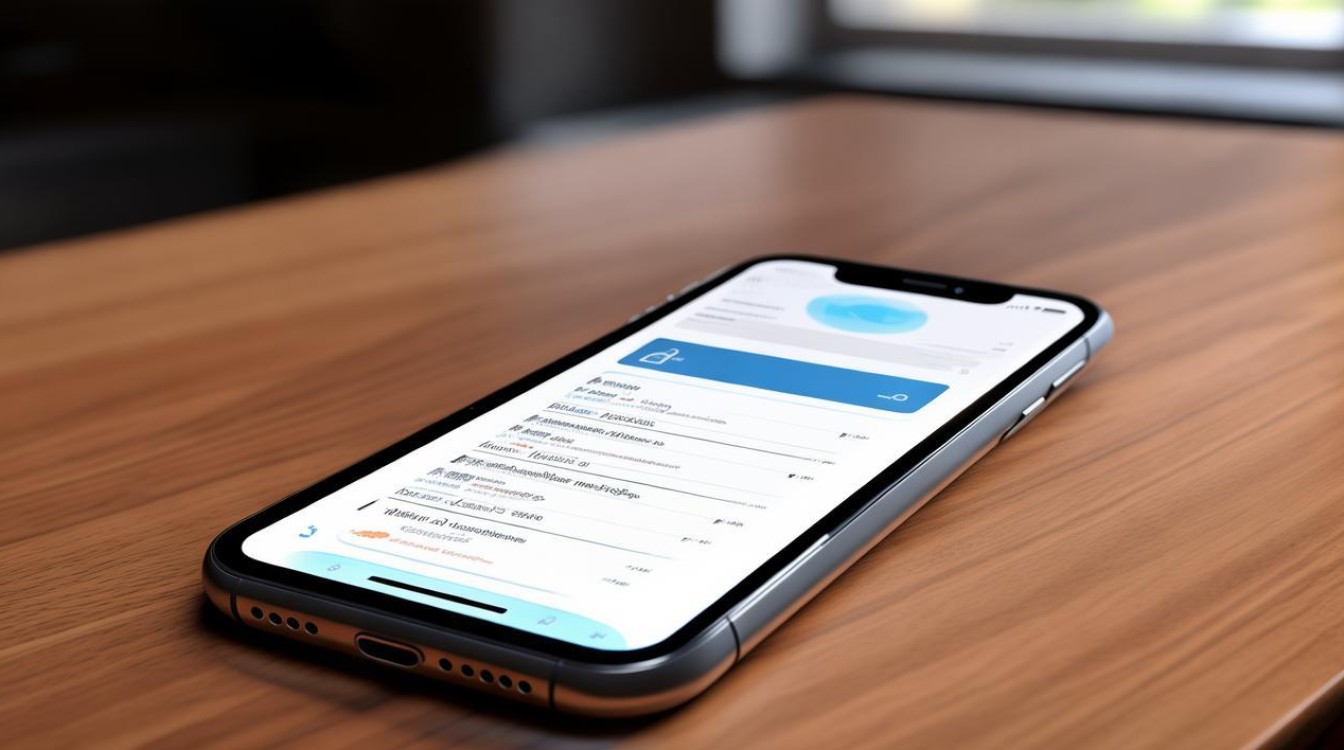
- 打开Safari浏览器,点击下方中间的按钮,进入新页面后点击左上角的“下载”图标,这里会显示当前正在下载和已经下载完成的文件列表。
- 如果想要在“文件”应用中找到这些文件,可参照上述通过“文件”应用查找的方法,进入“文件”应用的“下载”文件夹查看。
通过iCloud云盘查找
- 若在设置中将下载位置设置为iCloud云盘,可在“文件”应用中点击“iCloud Drive”,然后在其中查找下载的文件。
- 也可以在苹果的其他设备(如Mac、iPad等)上登录相同的iCloud账号,通过对应的“文件”应用或相关软件访问iCloud云盘,找到下载的文件。
通过特定应用安装目录查找
- 对于通过App Store下载的应用程序,其安装文件可在苹果的“App Store”应用中点击自己的头像,进入账户页面后点击“已购项目”,在“我的购买的项目”下查看。
- 如果是通过其他渠道下载的应用安装文件,一般可通过苹果的“设置”应用中的“通用”-“设备管理”或“描述文件与设备管理”来查看相关信息,但通常无法直接在此查看文件内容,仅能查看应用的开发者等信息以及进行信任等操作。
通过iTunes备份查找
- 若之前使用iTunes对手机进行了备份,可通过iTunes软件在电脑上查看备份中的内容,连接手机到电脑,打开iTunes,选择“选项卡,点击“立即备份”下方的“恢复备份”,在弹出的列表中选择相应的备份,然后点击“恢复”,恢复完成后,可在电脑上通过iTunes的“文件共享”功能查看部分应用的文件,或者在电脑的硬盘存储路径中找到备份文件,但此操作相对复杂,且需要提前有备份操作。
- 也可借助第三方数据恢复工具,如Dr.Fone Data Recovery(iOS),在电脑上安装并运行该工具,连接手机后按照提示操作,扫描手机中的数据,尝试找回下载的文件,但使用第三方工具需谨慎,要选择正规可靠的软件,避免数据泄露等风险。
常见问题解答FAQs
问题1:苹果手机下载的文件在“文件”应用中找不到怎么办? 答:首先检查下载应用(如Safari浏览器)的下载设置,确保下载位置设置正确,如果下载位置设置为iCloud云盘,需确保iCloud云盘有足够的空间且网络正常,以便同步文件,可在“文件”应用中使用搜索功能,输入文件名或相关关键词进行搜索,看是否能找到文件,若还是找不到,可能是文件被误删除或下载过程中出现异常,可尝试通过iTunes备份或其他数据恢复方法找回。
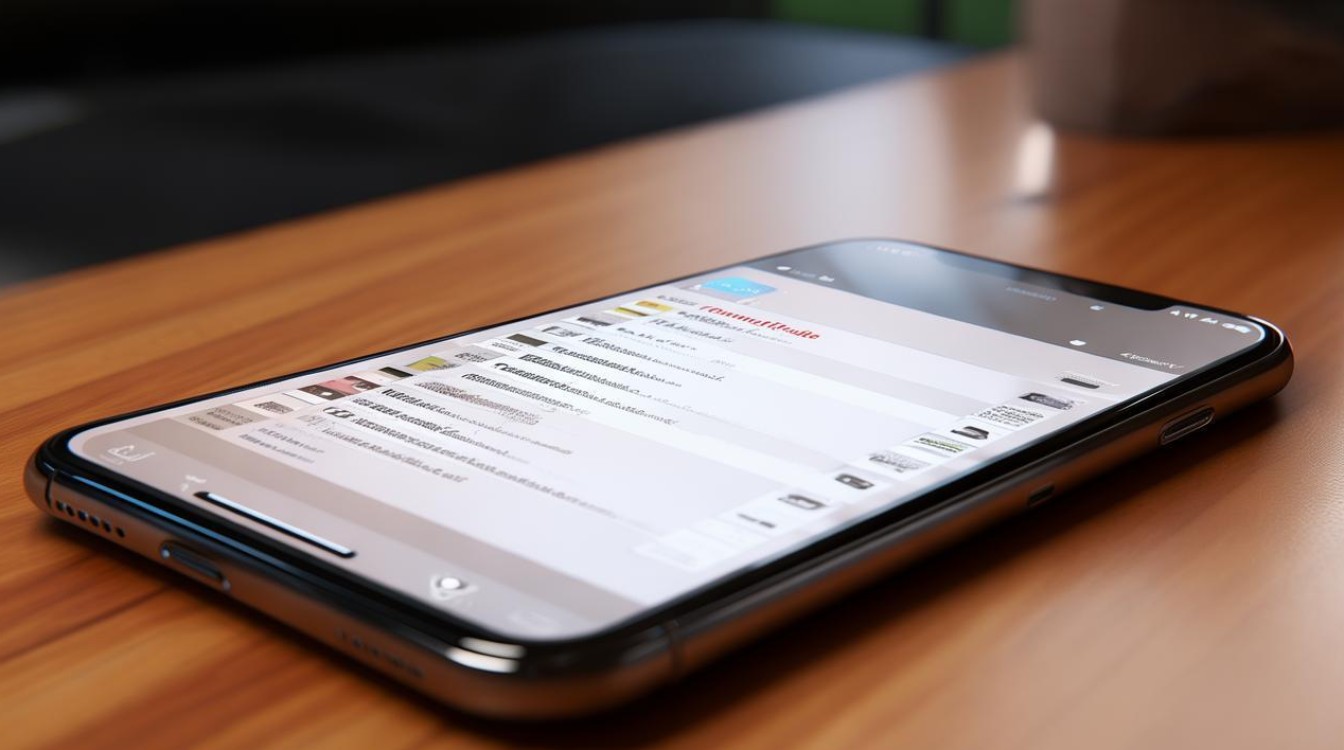
问题2:如何更改苹果手机下载文件的默认保存位置? 答:以Safari浏览器为例,打开“设置”应用,向下滑动并点击“Safari”,然后点击“下载位置”,可选择将其设置为“iCloud云盘上”或“在我的iPhone上”等位置。
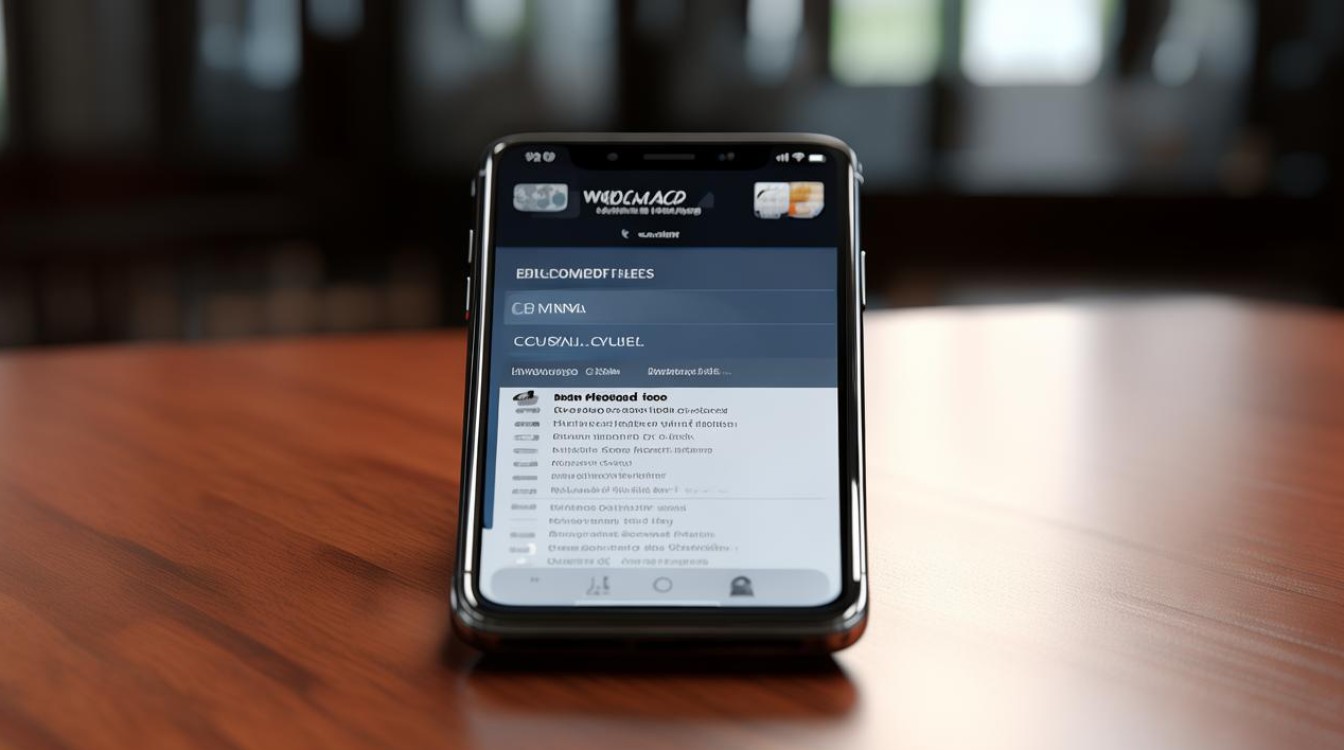
版权声明:本文由环云手机汇 - 聚焦全球新机与行业动态!发布,如需转载请注明出处。












 冀ICP备2021017634号-5
冀ICP备2021017634号-5
 冀公网安备13062802000102号
冀公网安备13062802000102号